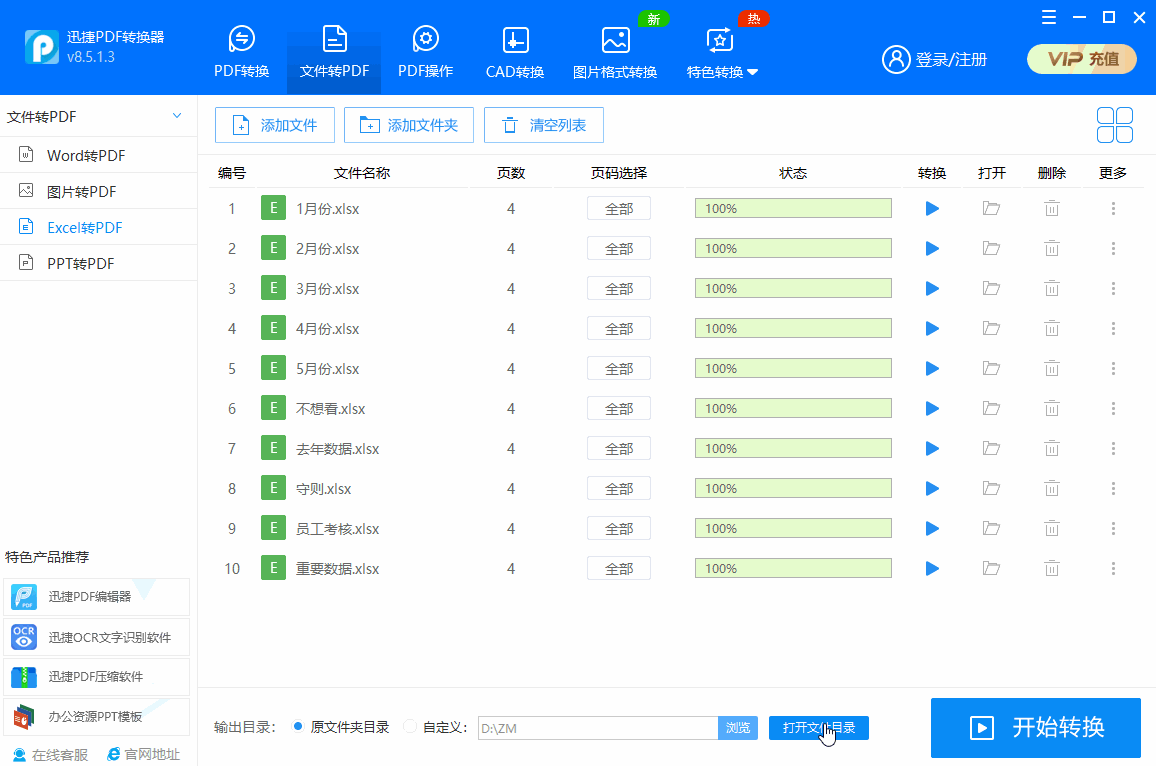Excel表格太大无法打印在一页纸上?
今天就来分享几种打印excel工作表的方法,只需按下一个键,就能打印全部表格内容。表格打印在一页上
?分页预览
分页预览可以将表格的全部内容,从整体上有个把控。预览时,能打印的内容用蓝色边框圈起来,不能被打印的内容在这个蓝色区域之外显示,此时可以拖动右边蓝色边框直到全部内容被装进蓝色区域内。
【操作方法】
依次点击【视图】→【分页预览】,拖动蓝色边框至覆盖整个表格,再按【Ctrl+P】进入打印预览,这样表格就能打印在一页了。
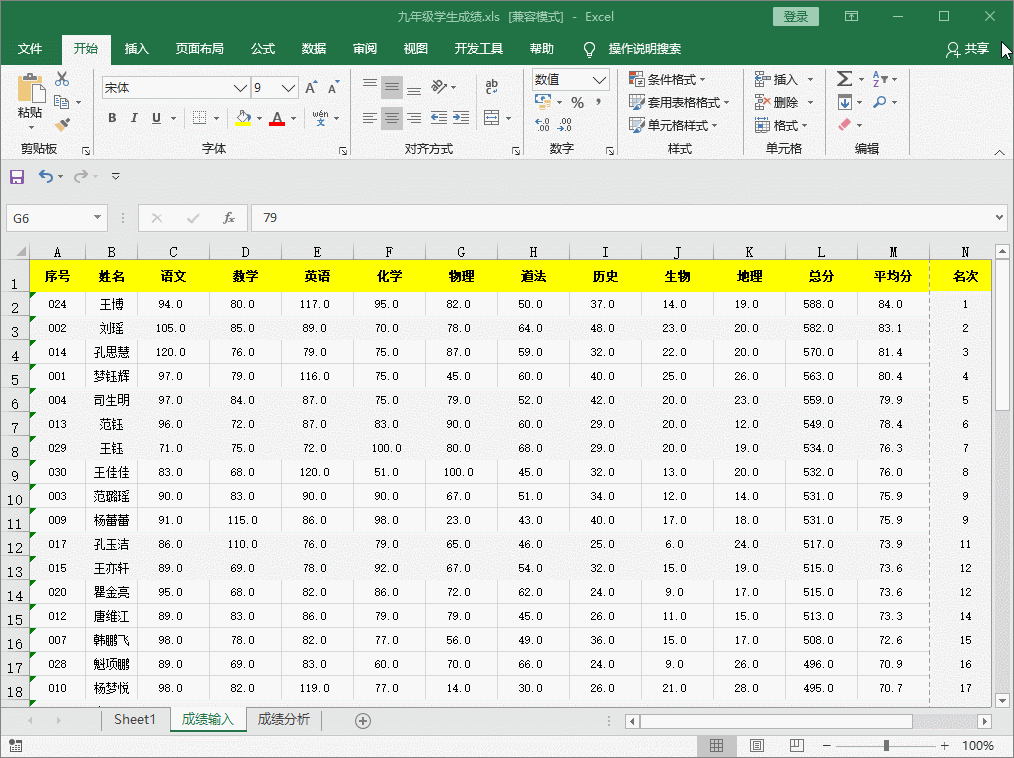
?调整宽度高度为一页
点击【页面布局】→【调整为合适大小】,把宽度和高度都设置为【1页】,这样,excel会把内容强制性放在一页内,再进入打印预览界面,表格也依然会打印在一页。
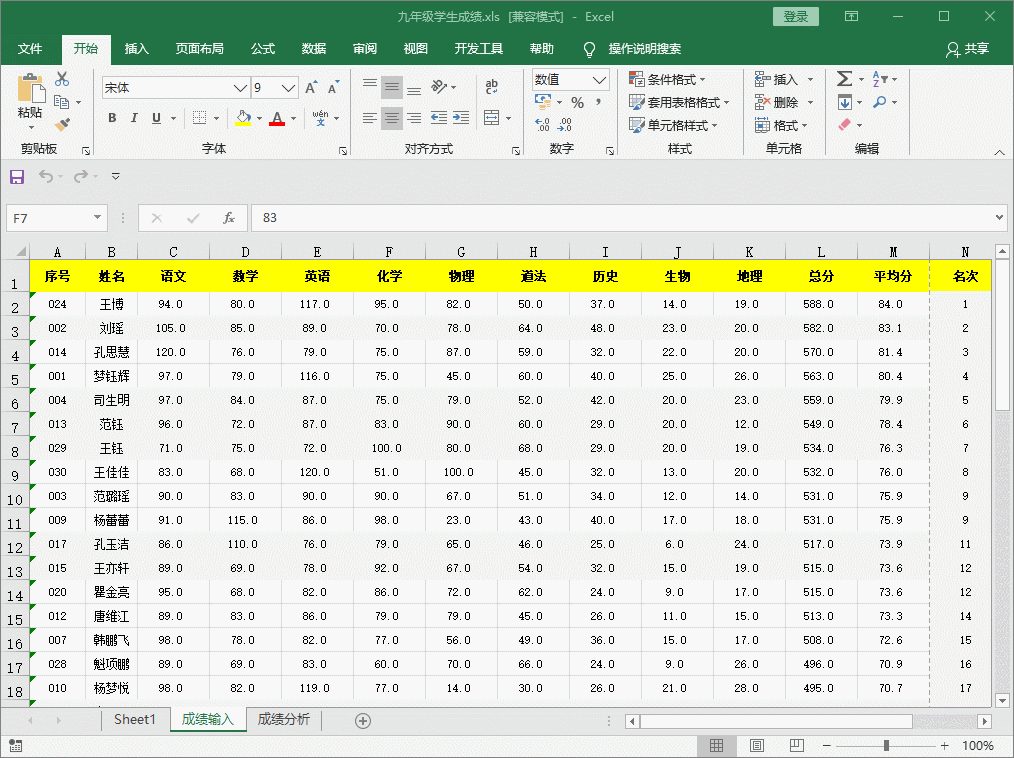
?纸张横向
这个方法不一定能全部打印在一页上,如果纵向打印不了,可以设置横向打印,如果横向也打印不了,那么参照上面??两个方法。
【操作方法】
点击【页面布局】→【纸张方向】→【横向】,再打印预览。
还可以在打印界面将纸张方向设置为横向,如下图所示。
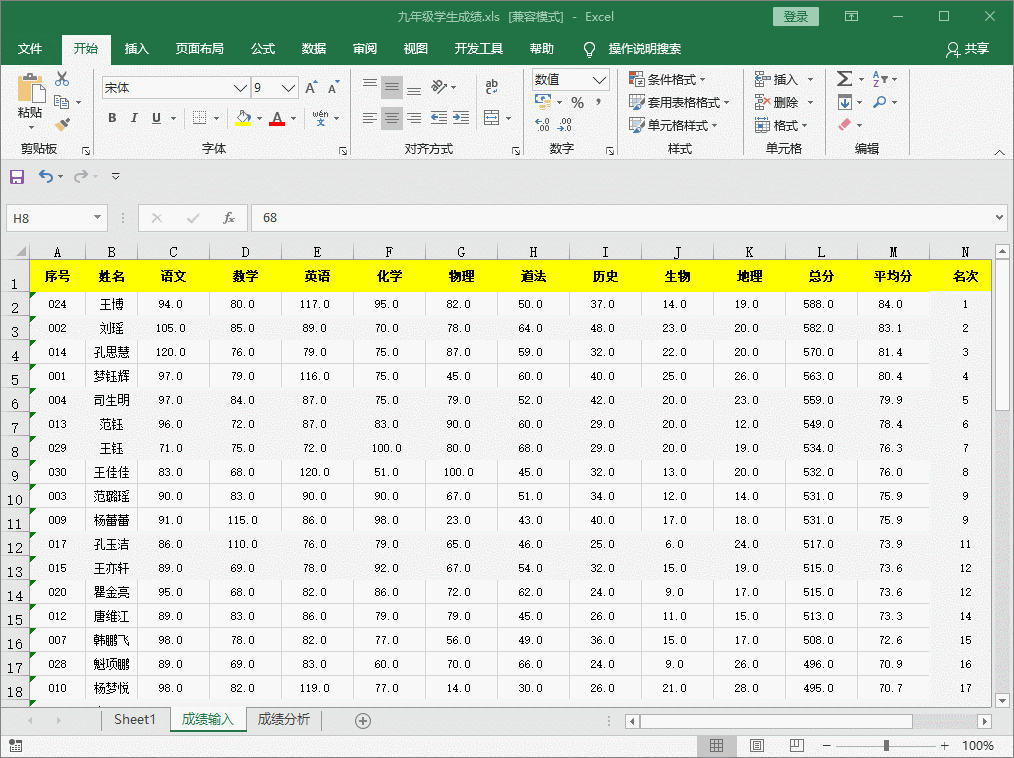
?居中打印
点击【页面布局】→【页面设置】→【页边距】下方,将居中方式勾选【水平】和【垂直】,表格就被居中打印了。
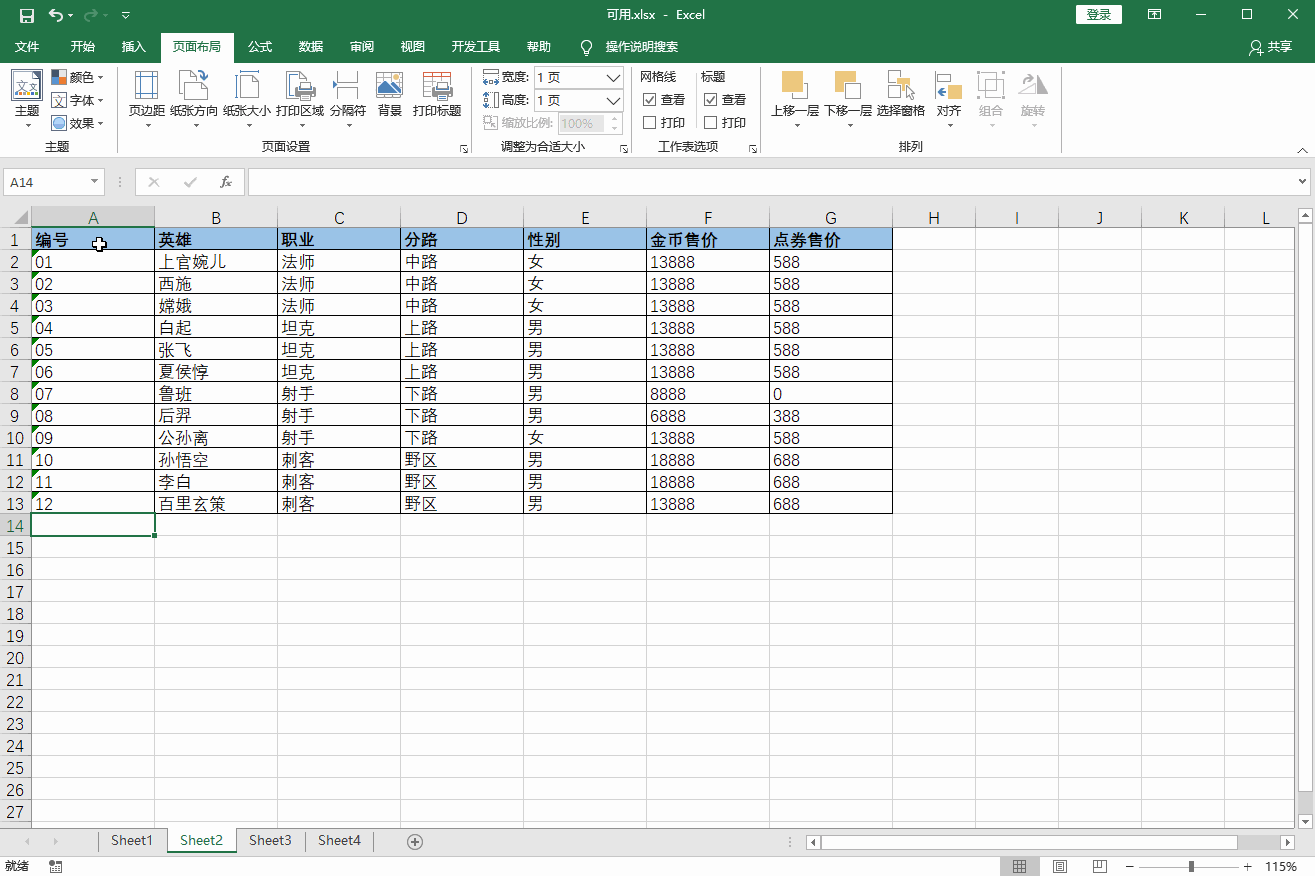
?打印序列
在Excel表格中,横向是“ABCD...”;竖向是“1234...”。
依次点击【页面布局】→【工作表选项】→【标题】→【打印】,勾选打印。
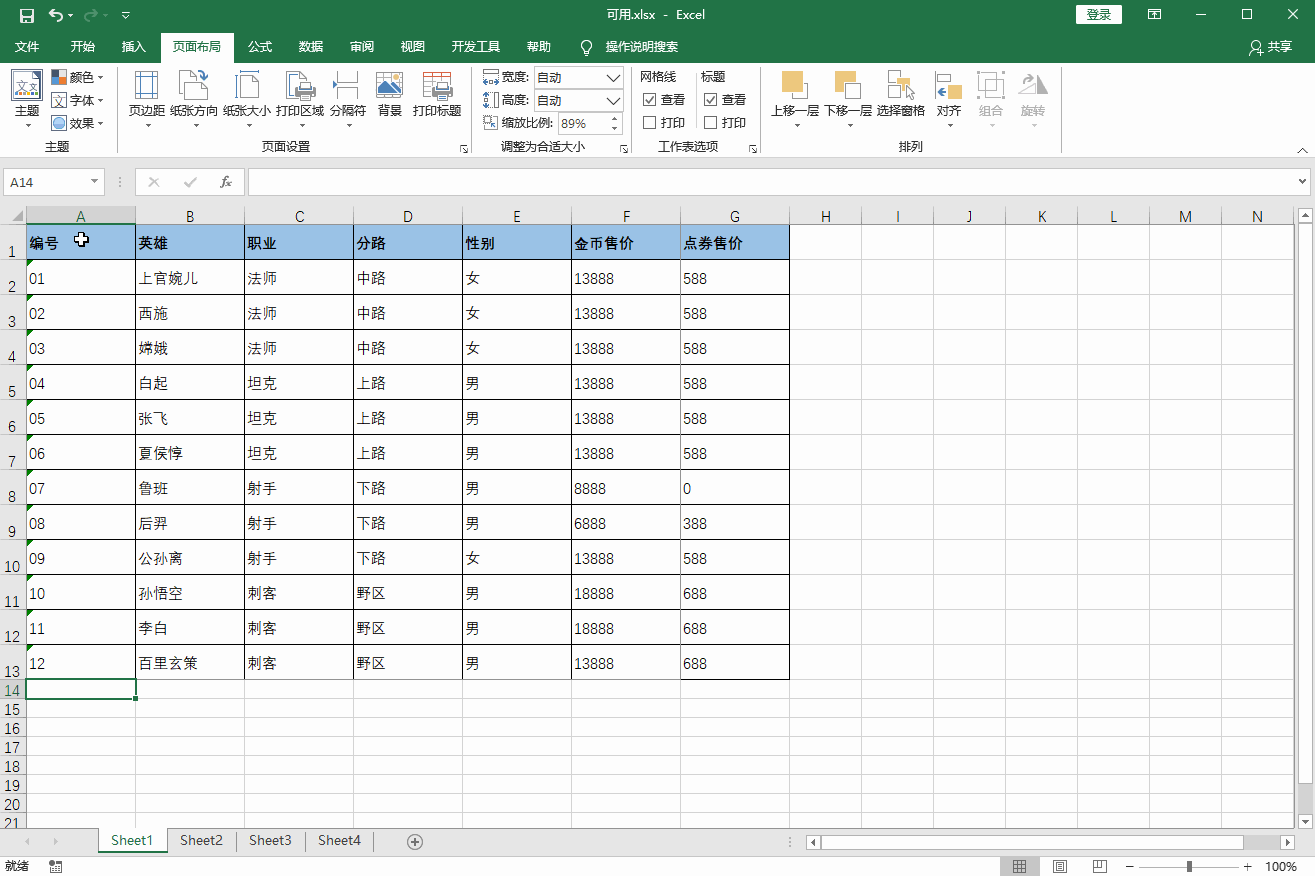
excel中的工作簿是可以批量打印的,能节约很多时间和精力,不过需要借助迅捷PDF转换器,
其实也是把excel转换成PDF文件后再进行批量打印,看下面的操作。
?批量添加
打开迅捷PDF转换器,找到【文件转PDF】→【Excel转PDF】,点击【添加文件】,选择Excel文件就OK。
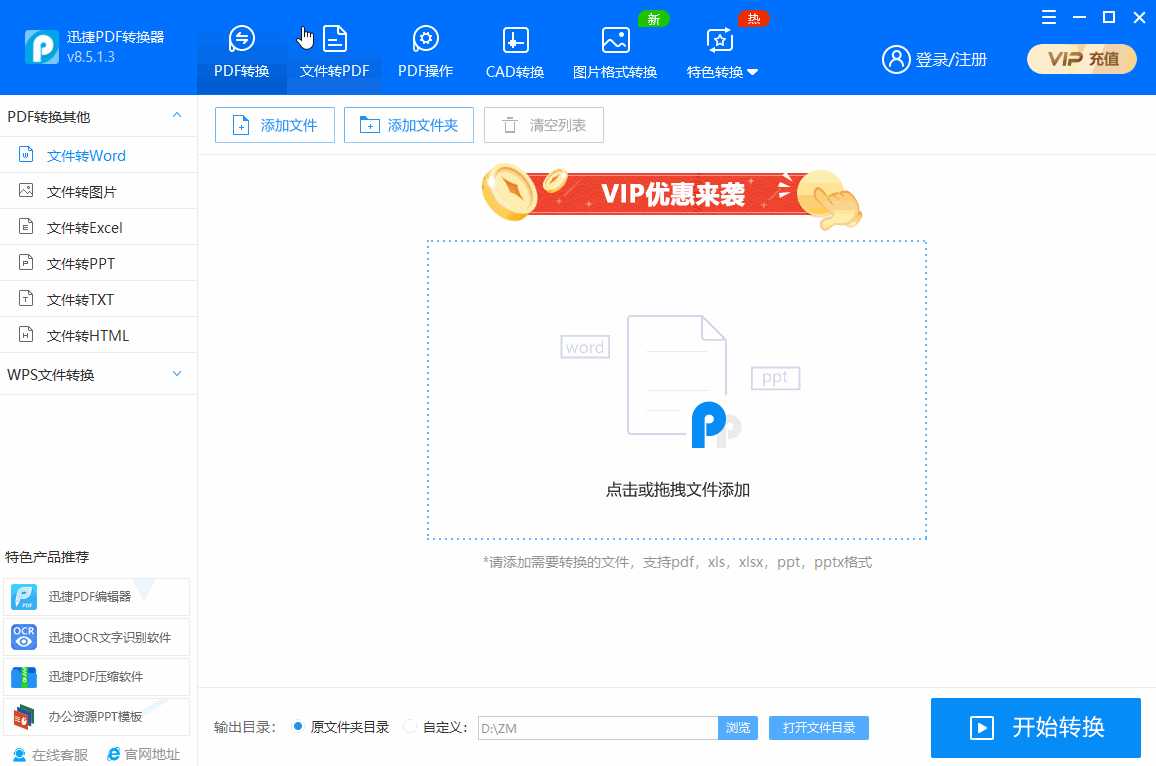
?批量转换
将Excel文件添加到转换器上,可以清楚的看到每一个工作簿中的页数,点击底部【原文件夹目录】,表示转换后的文件保存位置,接下来点击【开始转换】。
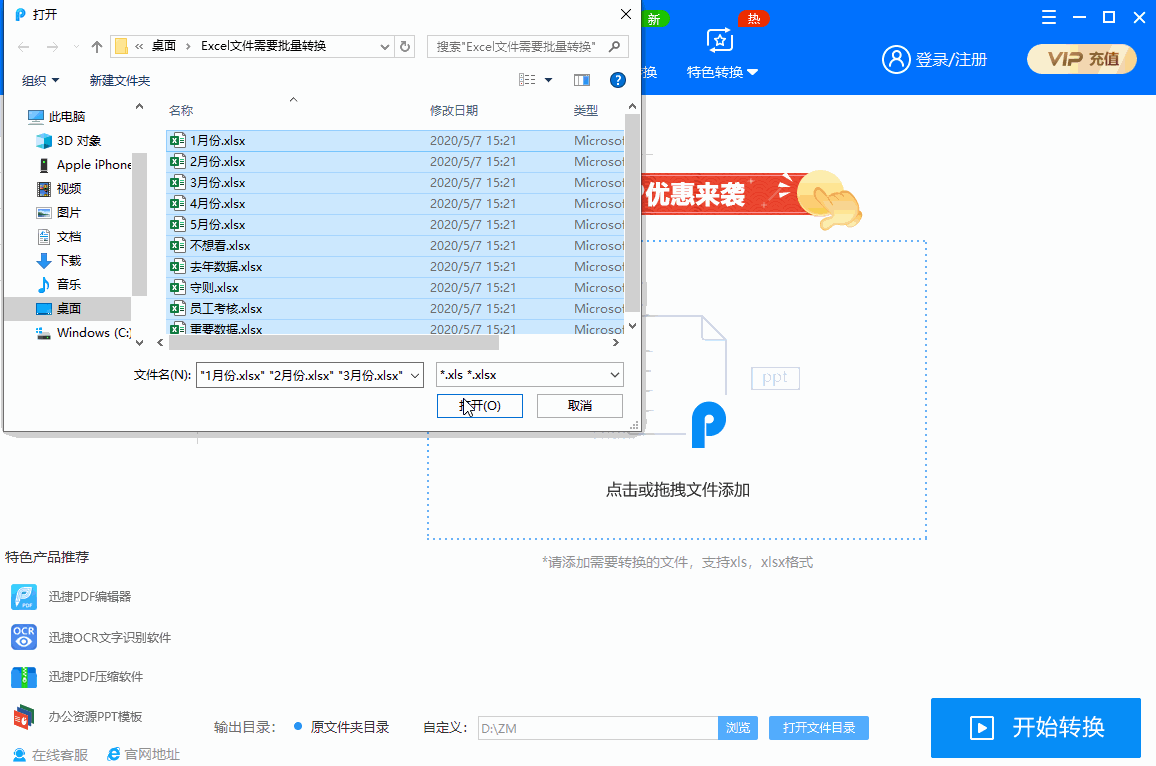
?转换效果
等待几秒全部转换完成,点击【打开文件目录】,就可以看到转换后的PDF文件了,选中全部PDF文件打印即可。